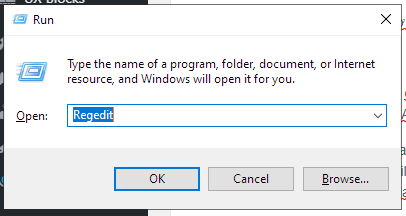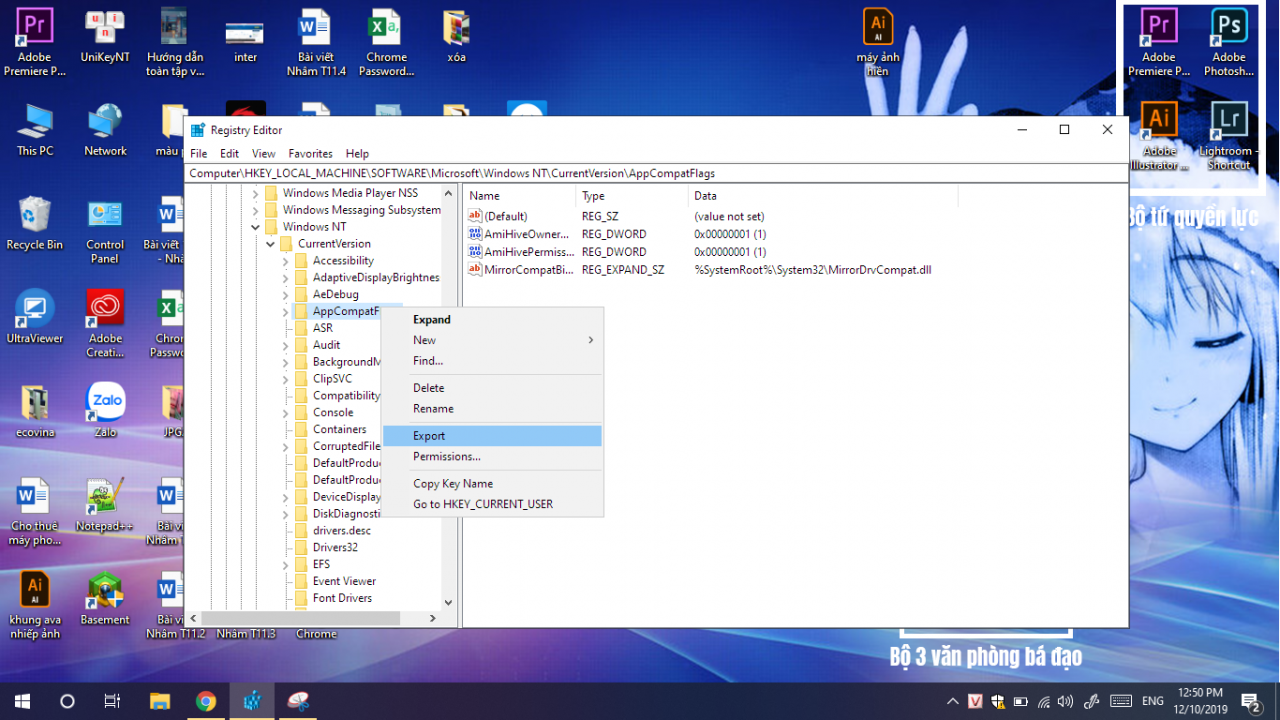Sửa lỗi: ✅ Microsoft Setup Bootstrapper đã ngừng hoạt động Office 2007, 2010, 2013, 2016 mới nhất. Kể từ khi tôi gặp nhau trong công ty. Xin hướng dẫn lỗi này
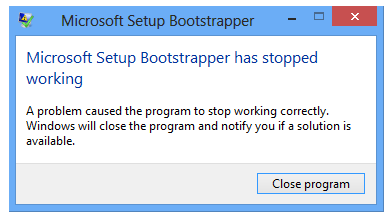
Nội dung chính:
Khắc phục: Microsoft Setup Bootstrapper đã ngừng hoạt động Office 2007, 2010, 2013, 2016
Microsoft Office là một ứng dụng văn phòng mà mọi máy tính cá nhân đều được cài đặt. Với sự nâng cấp không ngừng của Microsoft đã cho ra mắt các sản phẩm Office của mình để đáp ứng nhu cầu của khách hàng. Microsoft Word cài đặt bằng công nghệ Bootsrapper. Tuy nhiên, nhiều người gặp khó khăn khi cài đặt Office vì công nghệ này. Hiện tượng lỗi là “Microsoft Setup Bootstrapper has stopped working”
Cách khắc phục lỗi “Microsoft Setup Bootstrapper has stopped working” khi cài các bản office
Khi lỗi này xảy ra, chúng tôi sẽ không tiếp tục cài đặt chương trình. Vậy chúng ta sẽ giải quyết vấn đề này như thế nào? Bài viết này sẽ giúp bạn giải quyết vấn đề này.
Bạn tiến hành như sau:
Bước 1: Nhấn tổ hợp Windows + R, gõ đăng ký lại trong hộp thoại Run và nhấn Enter để mở Trình chỉnh sửa sổ đăng ký.
Bước 2: Tại khung bên trái của giao diện Registry Editor, bạn làm theo đường dẫn sau:
HKEY_LOCAL_MACHINE/PHẦN MỀM/Microsoft/Windows NT/CurrentVersion/AppCompatFlags
Bước 3: Tại giao diện Vị trí đăng ký cái này, như thể hiện trong hình trên, nhấp chuột phải vào phím AppCompatCờ và chọn Xuất. Lưu tệp đăng ký khóa này vào một vị trí thuận tiện trên hệ thống của bạn cho mục đích sao lưu. Tiếp tục click chuột phải vào key AppCompatCờ và chọn Xóa.
Và bây giờ bạn đóng cửa sổ Trình chỉnh sửa sổ đăng ký và Khởi động lại máy tính. Sau đó tiếp tục cài đặt chương trình.
Chúc may mắn !
Một cách khác từ microsoft:
CHÀO,
Đầu tiên) Bạn đã mua giấy phép vĩnh viễn Office 2013 hay bản sao đăng ký Office 365?
2) Trình duyệt mặc định bạn đang sử dụng là gì?
3) Bạn đã thử cài đặt Office 2013 theo các bước nào?
Bước 1:
Sử dụng công cụ Microsoft Fixit để gỡ bỏ phiên bản Office cũ hơn đang cài đặt trên máy tính trong bài viết sau.
Ghi chú: Trong trường hợp bạn đang sử dụng hệ điều hành 64 bit, hãy lưu công cụ fixit trên hệ thống rồi chạy nó từ vị trí đã lưu.
Đảm bảo bạn có liên kết đĩa/tải xuống và khóa sản phẩm để cài đặt lại Office.
Bước 2:
Chạy trình khắc phục sự cố tự động từ bài viết sau để xóa tất cả dấu vết của Office mới được cài đặt trên hệ thống.
Khi quá trình gỡ cài đặt hoàn tất, hãy khởi động lại hệ thống
Ghi chú: Nếu bạn đang sử dụng hệ điều hành 64 bit, hãy lưu công cụ fixit trên hệ thống rồi chạy nó từ vị trí đã lưu.
Bước 3:
Khởi động hệ thống ở chế độ khởi động sạch, sau đó thử cài đặt chương trình Office 2013 và kiểm tra:
Khởi động sạch được thực hiện để vô hiệu hóa tất cả các chương trình khởi động và dịch vụ của bên thứ 3 trên máy và kiểm tra xem chúng có xung đột với bản cài đặt Office hay không.
Khởi động lại máy tính trong Windows Clean Boot và sau đó thử cài đặt chương trình Microsoft Office 2013. Tham khảo bài viết sau về ‘Cách khởi động lại máy tính trong Clean Boot’:
Ghi chú: Đảm bảo khởi động lại hệ thống trở lại chế độ Bình thường sau khi cài đặt chương trình Office 2013 ở chế độ khởi động sạch.
Bạn cũng có thể tham khảo các bước khắc phục sự cố chung được đề cập trong bài viết dưới đây khi cài đặt Office 2013:
Sửa lỗi Microsoft Setup Bootstrapper has stopped working,
Thiết lập Microsoft Bootstrapper đã ngừng hoạt động,
Lỗi Microsoft Setup Bootstrapper has stopped working,
Khắc phục Microsoft Setup Bootstrapper đã ngừng hoạt động Trong Windows 7,
Windows Explorer đã ngừng hoạt động Windows 7,
Khắc phục sự cố windows 7,
Lỗi Microsoft Setup Bootstrapper has stopped working Office 2013,
Thiết lập Microsoft Office professional plus 2010 đã dừng